Publicité
Création de copies numériques de enregistrements analogiques chéris est une compétence utile à posséder. Non seulement cela facilite l'écoute de votre collection, mais vous préservez le support d'origine en réduisant l'usure au fil du temps.
De nombreuses platines tournantes modernes sont déjà équipées d'interfaces numériques pour cette raison précise. D'autres configurations nécessiteront du matériel supplémentaire, mais rien n'est hors de portée du amateur de vinyle.
Parcourons donc le processus d'enregistrement et de nettoyage de vos enregistrements vinyles.
Avant de commencer: obtenir Audacity
La première chose que vous devrez faire est de télécharger Audacity pour votre système d'exploitation. Audacity est un logiciel gratuit d'enregistrement et d'édition audio open source. Vous pouvez utiliser une autre application, mais nous avons choisi Audacity car elle contient tout ce dont vous avez besoin dans un seul package.
Nous allons exécuter ce processus sur un Mac, mais les instructions pour les utilisateurs Windows et Linux sont pratiquement identiques. Gardez à l'esprit que la plupart des platines tourne-disques USB et des interfaces audio sont conçues pour être utilisées uniquement avec des machines Windows et Mac, de sorte que les utilisateurs Linux peuvent rencontrer des problèmes de pilote.
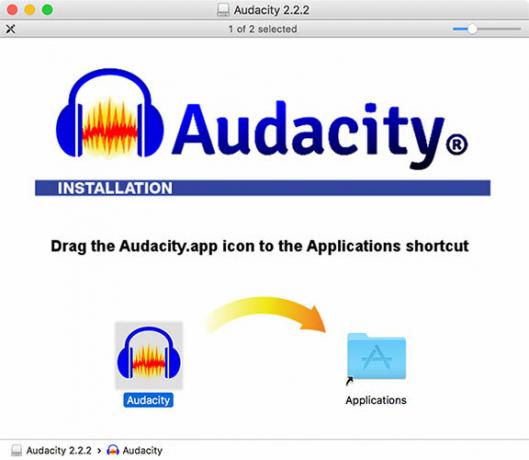
Une fois que vous avez téléchargé et installé Audacity, portez votre attention sur votre collection de vinyles. Quel que soit le disque que vous choisissez, assurez-vous de le nettoyer rapidement avant de commencer. Vous pouvez utiliser des solutions de nettoyage spécialement conçues pour le vinyle, mais au moins une brosse en vinyle aidera à déloger la poussière de l'intérieur des rainures.
Matériel audio nécessaire pour enregistrer du vinyle
Pour enregistrer du vinyle sur votre ordinateur, vous aurez besoin de l'un des éléments suivants:
- Une platine USB: C'est étonnamment courant de nos jours, comme de nombreuses platines vinyle d'entrée de gamme Les 7 meilleurs cadeaux pour les mélomanesL'achat d'un cadeau pour un fan de musique peut être délicat. Besoin d'inspiration? Voici quelques-uns des meilleurs cadeaux pour les mélomanes. Lire la suite sont équipés de sorties USB. La plupart des modèles de marques connues d'entreprises comme Stanton et Numark et la plupart nos recommandations de tourne-disques Les meilleurs tourne-disques pour tous les budgetsVous voulez commencer à écouter des disques vinyle? Vous aurez besoin d'une platine vinyle! Voici les meilleurs tourne-disques que vous pouvez obtenir. Lire la suite disposent également de sorties USB.
- Une interface audio USB: Idéalement, vous en voudrez un avec un préampli phono et une broche de mise à la terre, sauf si vous acheminez votre platine via un amplificateur existant.

Si vous optez pour l'option platine vinyle USB, il vous suffit de la brancher sur votre ordinateur et d'activer le préampli intégré. De nombreuses platines ont un interrupteur à l'arrière à côté de la sortie USB qui active ou désactive le préampli. Si possible, procurez-vous-en un avec un contrôle de volume du préampli.
Si vous recherchez une interface USB, quelque chose comme Behringer U-PHONO UFO202 fournit tout ce dont vous avez besoin dans un seul paquet: un préampli, des entrées stéréo appropriées et une broche de mise à la terre. Il tire son alimentation de votre ordinateur, vous n'avez donc pas besoin de brancher quoi que ce soit à part le plateau tournant.
D'autres interfaces audio USB feront très bien l'affaire aussi. Étant donné que votre platine tourne probablement déjà dans un amplificateur ordinaire, vous pouvez prendre ce signal stéréo déjà amplifié et le router via n'importe quelle ancienne interface USB.
Quelle que soit l'option que vous choisissez, Audacity reconnaîtra probablement l'entrée comme quelque chose de générique comme CODEC audio USB ou Périphérique audio USB PnP. Une fois que vous avez correctement connecté votre platine à votre ordinateur, les instructions pour capturer cet audio sont les mêmes quelle que soit la méthode que vous utilisez.
Configuration d'Audacity pour les enregistrements vinyles
Avant de commencer l'enregistrement, c'est une bonne idée de passer quelques minutes à configurer Audacity.
Ouvrez Audacity et accédez Préférences, puis cliquez sur Dispositifs dans le menu de gauche. Du Enregistrement dans la liste déroulante, choisissez votre platine ou votre périphérique audio USB (s'il ne s'affiche pas, assurez-vous qu'il est connecté et sous tension, puis redémarrez Audacity).
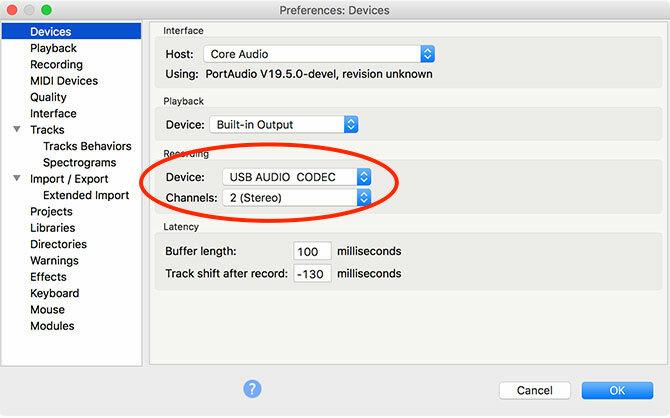
Ensuite, cliquez sur Enregistrement dans la barre latérale gauche. Ici vous pouvez vérifier le Lecture de logiciels, qui vous permet d'écouter vos enregistrements pendant que vous les réalisez.
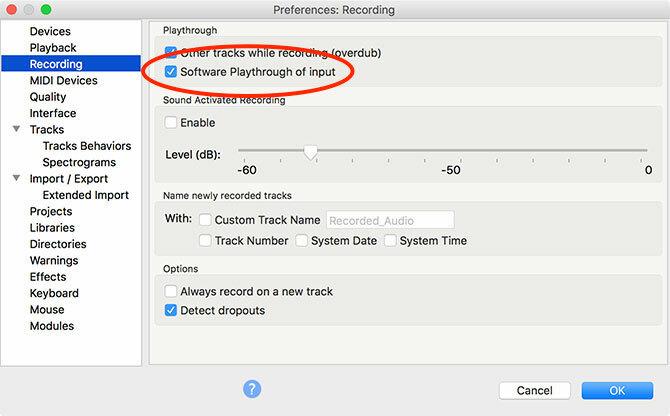
Enfin, cliquez sur Qualité dans le menu. Il est recommandé d'utiliser les paramètres Audacity par défaut pour les nouveaux enregistrements. Assure-toi Taux d'échantillonnage par défaut est réglé sur 44100 Hz, et Format d'échantillon par défaut est réglé sur Flotteur 32 bits.
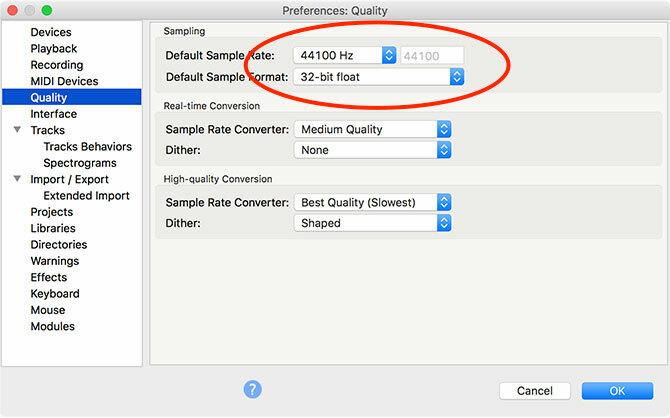
Avant de lancer l'enregistrement, c'est une bonne idée de surveiller votre enregistrement pour éviter l'écrêtage. L'écrêtage se produit lorsque l'audio source est trop fort, provoquant une distorsion et une perte audio. Si la forme d'onde atteint le haut de l'échelle, un écrêtage se produira.
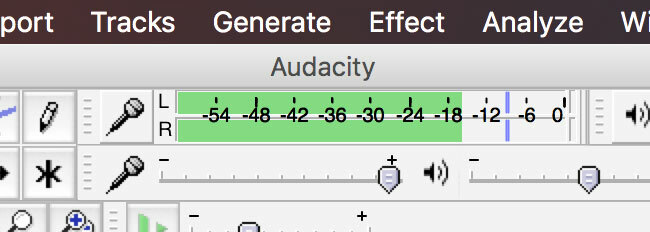
Pour vérifier vos niveaux:
- Cliquez sur le compteur d'enregistrement en haut de l'écran, où il est dit Cliquez pour démarrer la surveillance.
- Commencez à lire l'enregistrement que vous souhaitez enregistrer.
- Observez le compteur pour l'écrêtage. Vous souhaitez viser un pic maximum d'environ -6 dB (0,5 si vous avez choisi un mètre linéaire).
- Réglez les niveaux d'enregistrement à l'aide du curseur situé juste en dessous du compteur pour éviter l'écrêtage, tout en vous assurant que la source est suffisamment forte.
- Passez l'enregistrement dans les sections particulièrement bruyantes pour vous assurer que vos paramètres fonctionneront pour tout l'enregistrement.
Utilisateurs Mac: impossible de régler le contrôle du volume USB?
Certains périphériques USB ne vous permettent pas de modifier le volume d'un signal entrant. Dans ce cas, le signal que vous obtenez est le signal avec lequel vous êtes coincé. C'est pourquoi les préamplis à platine vinyle avec commandes de volume sont les plus utiles.
La seule application que nous avons trouvée qui peut aider à cet égard (nous en avons essayé beaucoup, y compris Soundflower, Sound Control et Sound Siphon) est Loopback. Ce n'est pas bon marché à 99 $, mais cela fait le travail. Créez un périphérique audio virtuel avec votre périphérique audio USB, puis utilisez-le comme entrée d'enregistrement dans Audacity. Vous aurez un contrôle total sur le volume d'entrée.
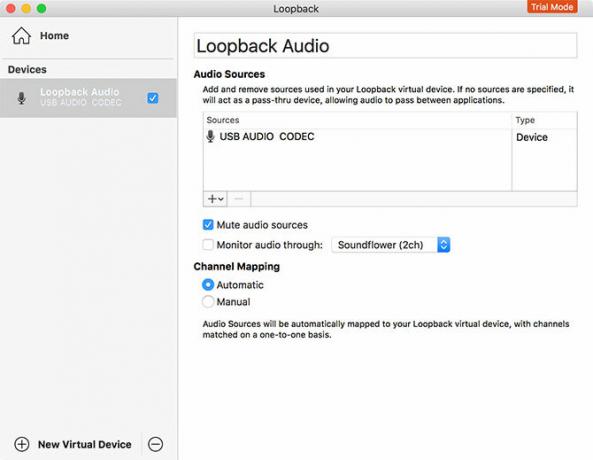
Votre autre option est d'investir dans une interface audio USB et de connecter votre platine de cette façon à la place. C'est certainement moins cher que les 99 $ que vous paierez pour Loopback, mais ajoute plus de câbles à craindre. Cependant, vous pouvez trouver d'autres utilisations pour système d'enregistrement audio Comment enregistrer l'audio du système sur n'importe quelle plate-formeL'enregistrement du système audio est utile pour les voix off et la capture de flux spéciaux. Nous vous montrerons les meilleures façons d'enregistrer de l'audio interne sur Mac, Windows, Android et plus encore. Lire la suite avec Loopback à l'avenir.
Vous connaissez une autre application qui peut acheminer l'audio d'un périphérique USB vers un périphérique virtuel et restaurer le contrôle du volume? Faites le nous savoir dans les commentaires!
Enregistrer votre vinyle avec Audacity
Une fois que vous avez configuré Audacity, appuyez sur le Record pour créer une nouvelle piste, puis lancez la lecture du vinyle sur votre platine vinyle connectée. Si vous avez activé Lecture de logiciels vous entendrez l'enregistrement en temps réel. Asseyez-vous et attendez la fin de l'enregistrement.

Les platines sont particulièrement sensibles aux vibrations, assurez-vous donc qu'il n'y a pas d'interférence externe pendant l'enregistrement. Vous pouvez acheter des étagères en vinyle et des supports amortisseurs pour atténuer les vibrations et les chocs.
Frappez le Pause quand il est temps de retourner l'enregistrement, puis CV l'enregistrement une fois que vous l'avez fait. Il est préférable d'enregistrer l'ensemble de l'enregistrement (ou plusieurs disques, le cas échéant) avant de commencer à traiter l'audio et à étiqueter les pistes.
Étiquetage et nettoyage audio
Dans Audacity, cliquez sur Pistes> Ajouter une nouvelle> Piste d'étiquette pour créer une piste sous votre enregistrement audio. Effectuez un zoom arrière afin que vous puissiez voir l'enregistrement complet (ou une bonne partie de celui-ci). Sur la piste d'étiquette, cliquez et faites glisser toute la longueur d'une piste, puis appuyez sur Cmd + B (ou Ctrl + B) pour créer une étiquette.
Entrez un nom de piste, idéalement avec le numéro de piste au début pour faciliter l'exportation de votre enregistrement. Répétez jusqu'à ce que vous ayez étiqueté toutes les pistes.
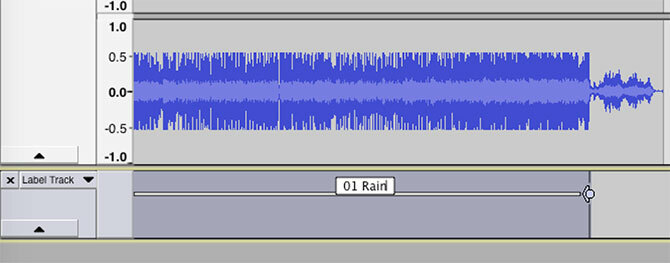
À ce stade, il est possible de nettoyer votre audio si vous le souhaitez, en utilisant un divers outils intégrés d'Audacity 7 conseils Audacity pour un meilleur montage audio sur un budgetVous voulez aller au-delà des simples travaux de coupe et de récolte? Connaître quelques astuces Audacity peut vous faciliter considérablement la vie d'édition audio. Lire la suite . Cela inclut la suppression des bruits et des fissures de l'audio, la réduction du sifflement ou l'augmentation du volume global si vous pensez que c'est trop silencieux.
Suppression de clic supprime les bruits et les clics de l'audio, ce qui est un problème courant avec les enregistrements vinyles. Pour l'utiliser, recherchez un clic dans votre piste (elles ressemblent à des lignes verticales) et écoutez pour confirmer que c'est quelque chose que vous souhaitez supprimer. Maintenant, avec l'audio sélectionné, dirigez-vous vers Effets> Suppression de clics. Jouez avec les paramètres jusqu'à ce que vous soyez satisfait des résultats.
Élimination du sifflement est un autre outil à votre disposition. Sélectionnez d'abord quelques secondes d'audio entre les pistes, lorsque seul le sifflement de fond est audible. Dirigez-vous ensuite vers Effets> Réduction du bruit et cliquez Obtenez le profil de bruit.
Maintenant, sélectionnez votre piste entière avec Cmd + A (ou Ctrl + A). Enfin, revenez à Effets> Réduction du bruit puis frappez Aperçu pour voir à quoi ressemblent les résultats. Ajustez les paramètres, puis appuyez sur D'accord postuler.
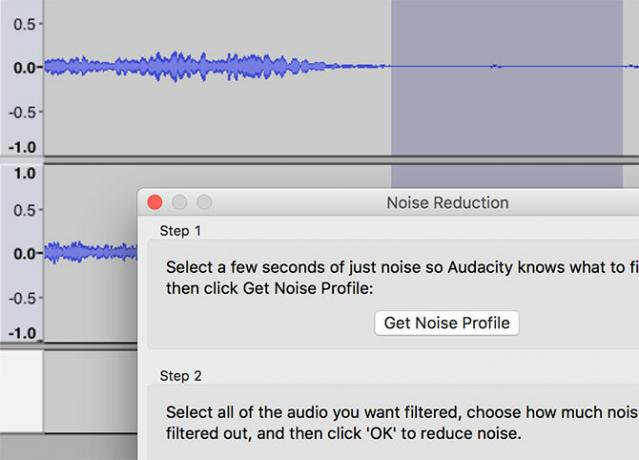
Finalement, Effets> Amplifier vous permettra d'augmenter le volume si vous pensez que votre enregistrement est un peu trop silencieux.
Finir: exporter votre audio
Avec vos pistes étiquetées et votre audio nettoyé, rendez-vous sur Fichier> Exporter> Exporter plusieurs. Choisissez un format dans lequel enregistrer votre audio. Les fichiers WAV non compressés sont sans perte et donc les plus proches de la qualité «maître», mais ils prennent beaucoup de place.
Vous souhaiterez peut-être conserver une copie WAV sur un disque externe, puis exporter une version MP3 ou M4A pour l'écouter sur vos appareils portables. FLAC est un autre bon choix; malgré ses pertes, c'est un format audio compressé de haute qualité ALAC vs FLAC: le meilleur pour écouter de la musique sans perte sur Mac et iOSSaviez-vous qu'Apple a son propre codec audio sans perte? Il est compatible avec iTunes et iOS, vous pouvez donc changer de format sans changer votre routine. Lire la suite qui n'entraîne aucune perte de son perceptible.
Tim est un écrivain indépendant qui vit à Melbourne, en Australie. Vous pouvez le suivre sur Twitter.


